手把手处理win7系统在word文档中输入分数数学符号的技巧?

- 大小:562
- 语言:简体中文
- 时间:2017-01-30
- 方式:免费软件
- 类型:国产软件
- 环境:Win2003 / WinXP / Win7/ Win8 / Win10
- 安全检测: 360安全卫士 360杀毒 电脑管家
- 星级 :
下载地址
系统简介
手把手处理win7系统在word文档中输入分数数学符号的技巧?
word已经成为生活和办公中不可缺少的办公软件了,装机必备的一款软件。有时候win7系统在word中需要写入数据符号分数时,咱们经常使用斜线来表示,但咱们都熟悉这是不标准的,那么在word文档中怎么写入数学课上学的那种分数呢?阅读下文,一起看看具体办法。
具体办法如下:
1、首先将光标听到需要写入分数的位置,按Ctrl+F9打出一对大括号。
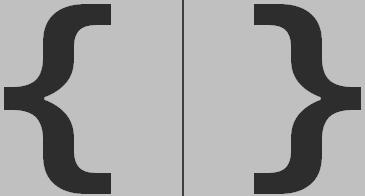
2、在大括号中写入“eq \f(1,3)”如图所示,其中1是分子,3是分母;
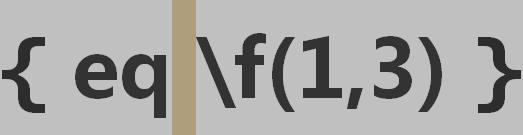
3、然后右键大括号区域,在跳出的菜单中打开“切换域代码”;
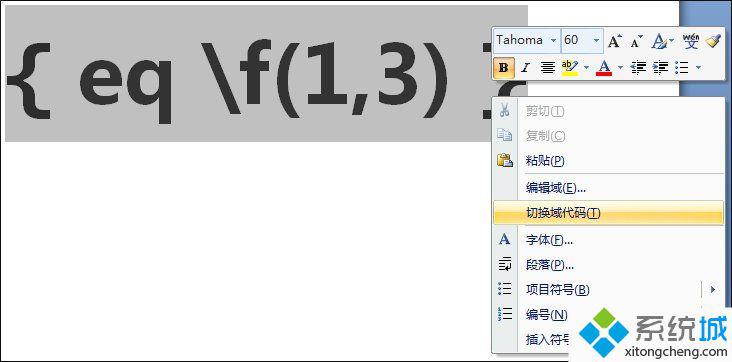
4、以后就大功告成了,如果要对数值进行编辑,可以右键打开这个分数,在跳出的菜单中打开“编辑域”就可以了。
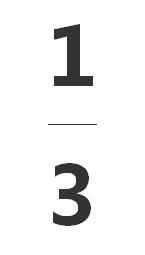
本教程和我们分享就是win7系统在word文档中写入分数数学符号的办法,简简单单的四个步骤,希望此办法对我们有所借助!
下载地址
云骑士系统推荐
- 1 云骑士 Win8.1 经典装机版 v2020.04(32位)
- 2 云骑士 Win7 2019.11 64位 典藏装机版
- 3 云骑士GHOST WIN7 SP1 X86 优化正式版 v2018.12
- 4 云骑士 Windows7 64位 优化国庆版 2019.10
- 5 新云骑士 Ghost XP SP3 电脑城装机版 2011.04
- 6 云骑士GHOST WIN7 SP1 X86 优化正式版 v2018.12
- 7 云骑士 Windows10 增强装机版64位 2019.11
- 8 云骑士 Windows7 64位 办公装机版 2019.11
- 9 云骑士 Ghost Win7 32位 热门装机版 v2020.05
- 10 云骑士Ghost win10 64位专业装机版 v2018.12
- 11 云骑士 Ghost Win10 x64 纯净珍藏版 V2016.12 (64位)
- 12 新云骑士元旦
- 13 云骑士GHOST WIN7 X64 安全旗舰版v2018.12
- 14 新云骑士Ghost XP SP3 选择版 1007
- 15 云骑士 Ghost Win7 32位 极速装机版 v2018.12
- 16 云骑士 Win8.1 Ghost 64位 新机2020新年元旦版
- 17 云骑士 GHOST WIN10 X64 快速安装版 v2018.12
- 18 云骑士GHOST WIN7 64位 完美旗舰版v2019.01
- 19 云骑士 Win7 安全国庆版 2019.10(32位)
- 20 云骑士 WindoXP 64位 王牌2020新年元旦版
- 21 云骑士 Ghost Win8.1 64位 增强装机版 v2020.02
- 22 云骑士 Ghost Win10 64位 完整装机版 v2020.05
- 23 云骑士 XP 纯净装机版 v2020.03
韩博士文章推荐
- 1 手把手传授浅析电脑公司Ghostxp系统开机之后自动注销的方案?
- 2 问答解题:怎么修复电脑硬盘声响大的问题?
- 3 win10系统显示的全是英文要如何还原成免费呢?
- 4 技术编辑恢复xp系统下安装VisUALfoxpr9.0的教程?
- 5 帮您操作win10系统任务栏高低调整的办法
- 6 win10系统打开pdf文件的图解介绍
- 7 大神传授win7系统查询显卡内存?查询nvidia显卡显存大小的方案?
- 8 win10系统升级win10系统后开始菜单只有一栏磁贴的具体步骤
- 9 技术员练习win10系统登录界面文字和按钮样式更换的方案
- 10 笔者练习winxp系统电脑下配置802.1x三种方式的办法?